众所周知,虽然PS是一款十分专业且权威的图像处理软件,但是该软件中有着细致入微的地方还是处理的不够完美。因此你就须搭配这款portraiture磨皮滤镜软件,这是一款专业性极强的磨皮滤镜处理插件,通过它即可完美的帮助用户处理各种细腻的图像问题。但由于该软件安装有点点繁琐,不少小伙伴不知道portraiture磨皮插件怎么安装,为此小编在下文为广大用户带来了portraiture安装教程,该方法小编亲测有效,感兴趣的可在本站进行下载软件,一起来看看吧!
1、在本站下载解压,得到portraiture3滤镜插件安装包和patch文件夹;
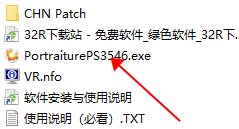
2、首先双击运行"PortraiturePS3546.exe"程序,开始进行安装;
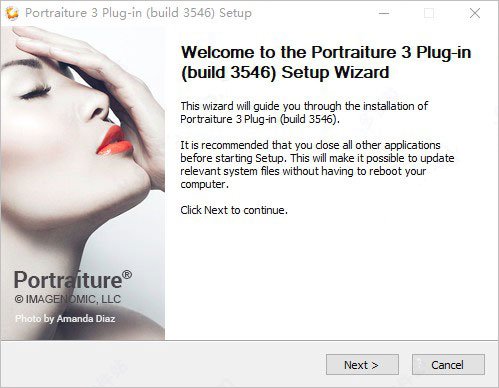
3、按默认目录进行安装,当然啦,如果你的ps安装到其他目录,可自行指定Plug-Ins目录下;
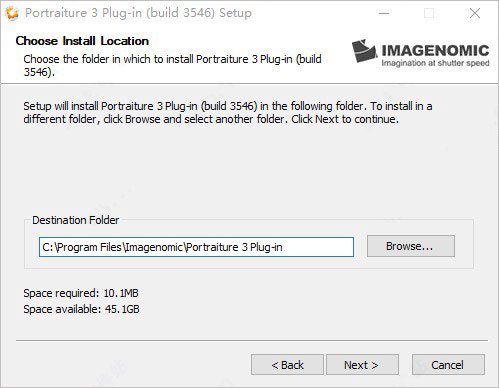
4、安装完成后,将patch文件夹中的Portraiture3.8bf复制到刚才指定的目录中进行替换;
小编此处目录:D:\ps\Adobe Photoshop CC (64 Bit)\Adobe Photoshop CC (64 Bit)\Plug-ins\Portraiture 3 Plug-in
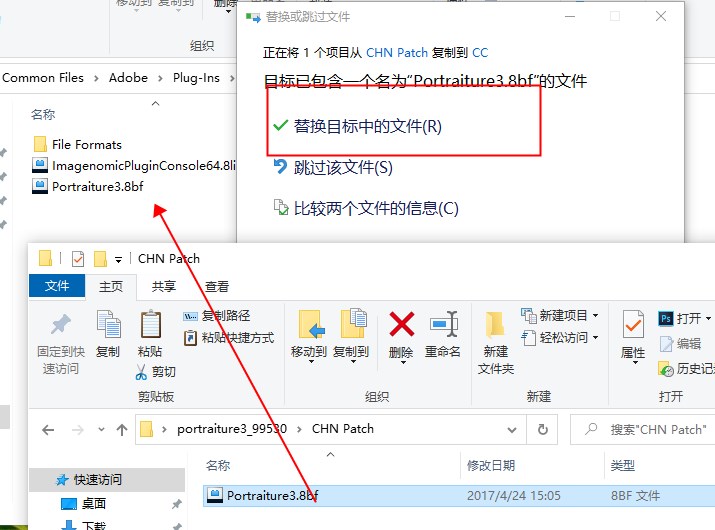
5、打开ps软件,在滤镜-imagenomic中可以看到已经成功安装;
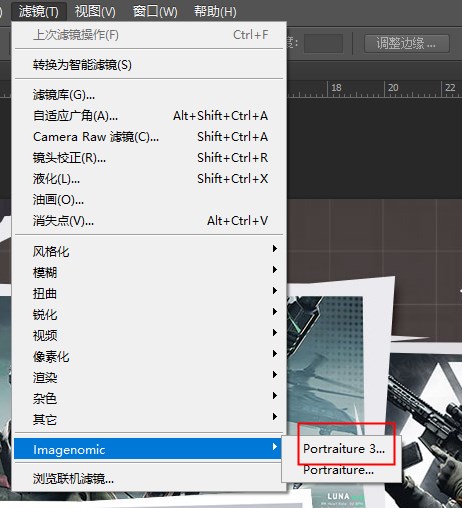
6、选中portraiture3打开,即可看到已经成功注册并完美汉化啦。
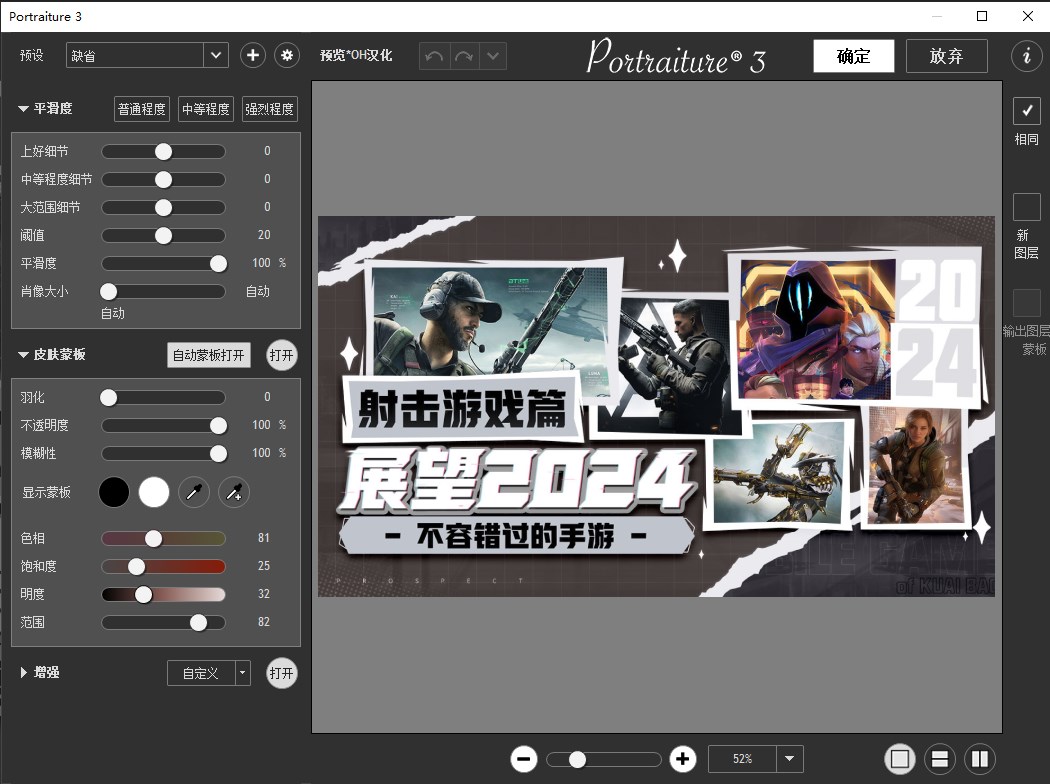
以上就是3322小编为大家带来的portraiture安装教程,小编亲测有效,欢迎大家免费下载进行使用。
更多软件教程,请持续关注科普FC网小天使的冒险
休闲益智
查看
跳一跳手游
动作格斗
查看
小猪爱消除
休闲益智
查看
海滩救生员生
模拟塔防
查看
我是谁手游手
解谜闯关
查看
精灵总动员手
休闲益智
查看
食物语日本版
模拟塔防
查看
hair challen
模拟塔防
查看
斗破千军果盘
角色扮演
查看